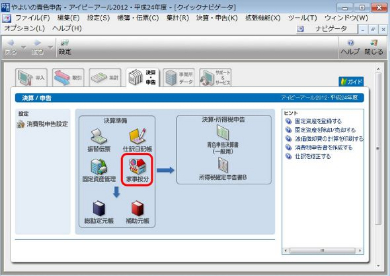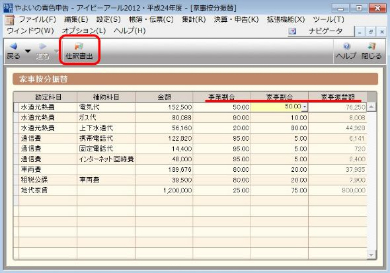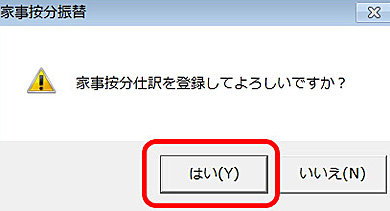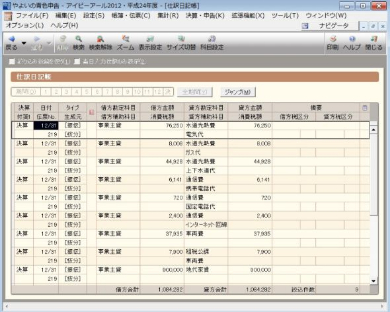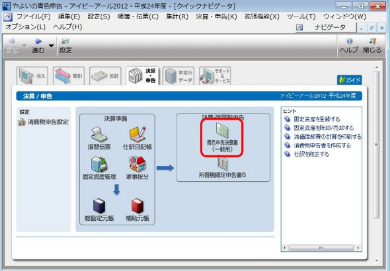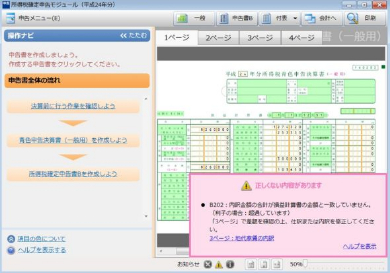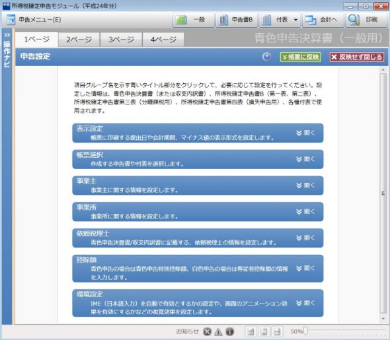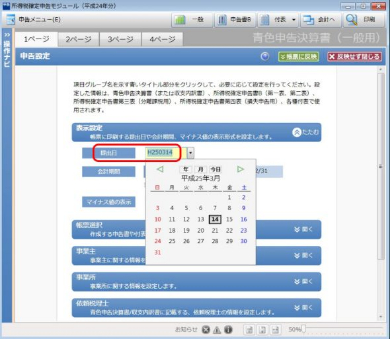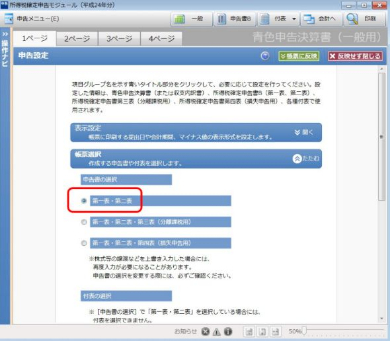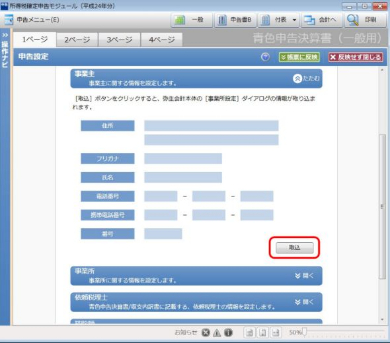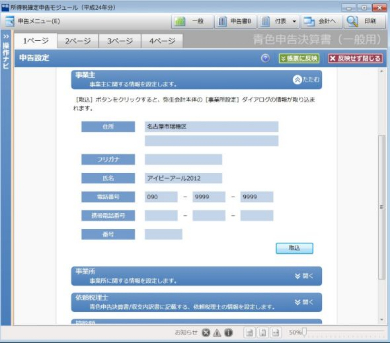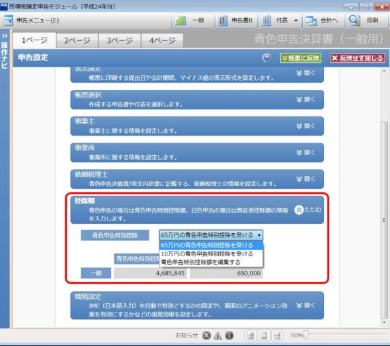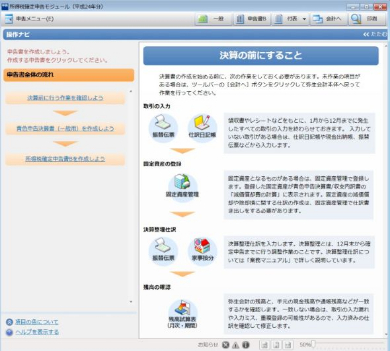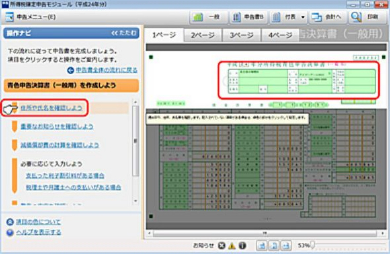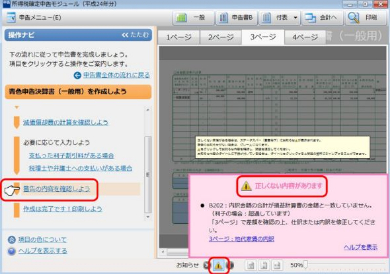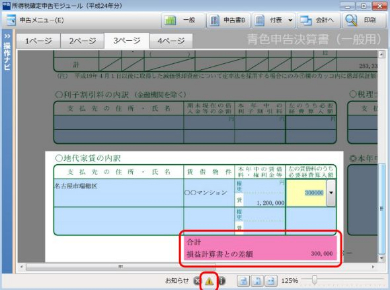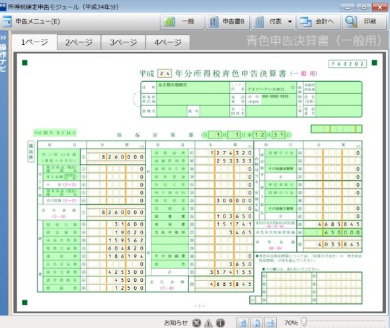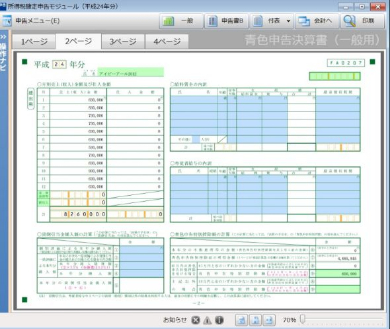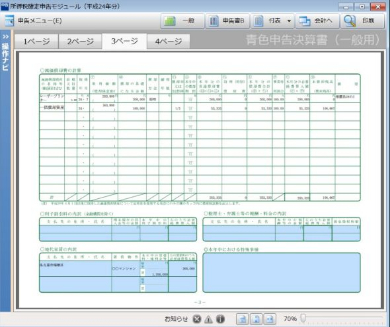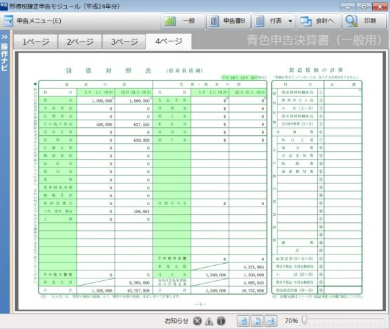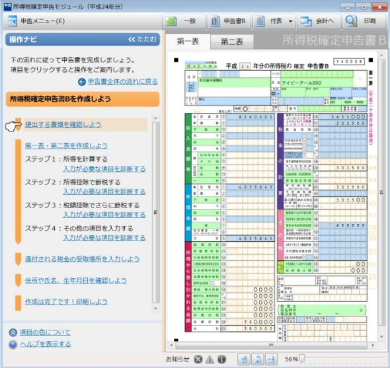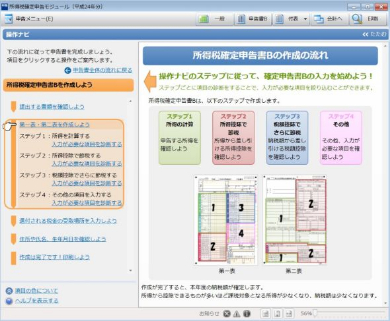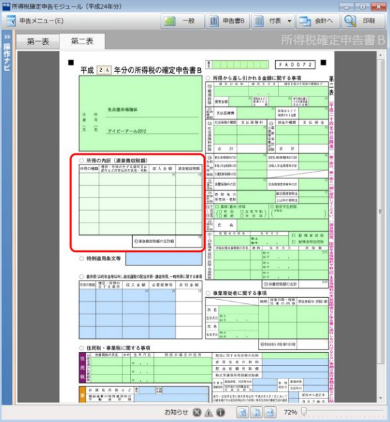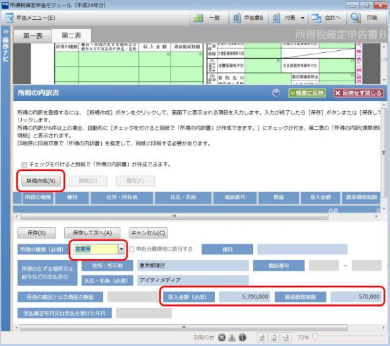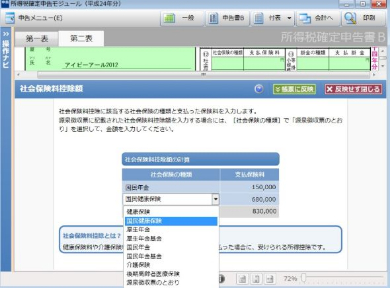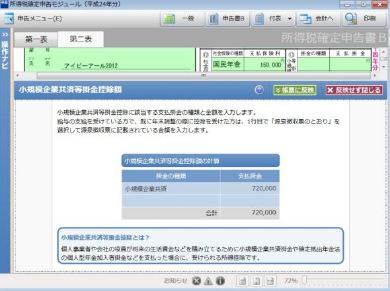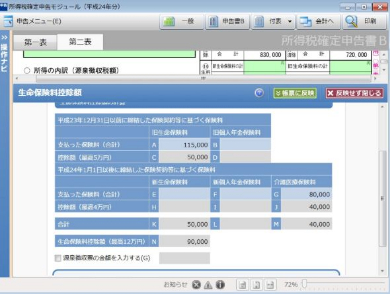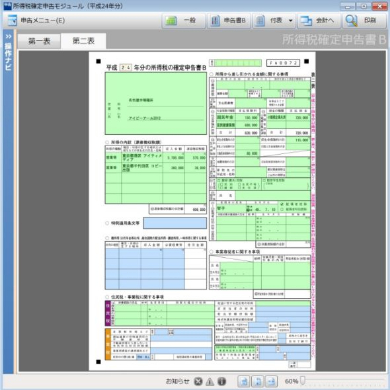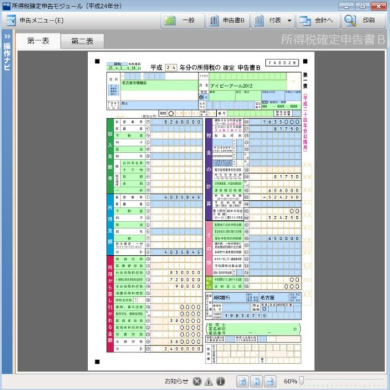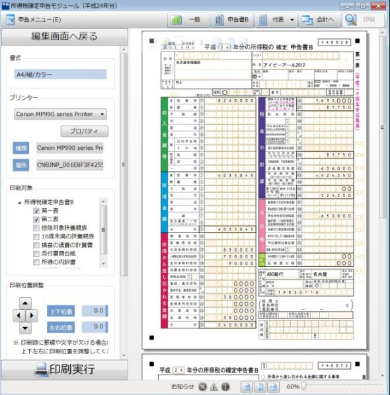連載
確定申告を2日で終わらせる、「青色申告ソフト」の使い方:増税サバイブ術(9/9 ページ)
毎年、この時期になると「確定申告が面倒だ」と感じている人も多いだろう。税金の知識が詳しくなくても、できるだけ簡単に申告を済ませるにはどうすればいいのか。そこで「青色申告ソフト」を使って、確定申告を終わらせる方法を紹介しよう。
家事按分は一瞬で終了する
売り上げ、経費、固定資産、減価償却が終わればいよいよ最後の仕上、ゴールは近い。決算書や確定申告書に進む前に通帳の残高と記帳したデータが合っているか、送られてきた支払調書と売り上げ、源泉徴収が合っているかなど、可能な限り記帳データに間違いがないかを確認する。
問題がなければ家事按分を行う。家事按分の処理は、前回の導入設定で按分する科目をしっかり分けてあれば一瞬で終わる作業だ。
しっかり記帳してあれば決算処理は簡単に終了する。やはり確定申告の最大の山は経費の入力だ。効率よく入力すれば業種によっては2日程度で全ての作業を終わらせることができるだろう。
監修:税理士 木村聡子(きむら・あきらこ)
2000年に木村税務会計事務所を設立。ブロガー税理士の草分け的存在。セミナー講師や執筆について多数の実績があり。カフェ好きが高じてオフィスをカフェ風にしてしまったほど。ブログでは税金に関するトピックだけでなく、カフェラリーのデータも掲載中。
事務所名:木村税務会計事務所
住所:〒158-0097 東京都世田谷区用賀2-11-10 ケヤキアパートメント201
Copyright © ITmedia, Inc. All Rights Reserved.